Cách kiểm tra và xử lý file bị nhiễm virus bằng Imunify360
Imunify360 được trang bị hệ thống phát hiện phần mềm độc hại trên tài khoản hosting tiên tiến, Imunify360 có khả năng cải thiện tỷ lệ phát hiện mã độc, virus… mang tới mức độ an toàn cao hơn cho các blog/ website trên hosting.
Vào một ngày đẹp trời nào đó, tự nhiên thấy website bị down và lỗi không vào được, rất có thể đó là hiện tượng files bị nhiễm virus do dùng mã nguồn không bản quyền, hoặc bảo mật thông tin tài khoản yếu. Vì Hosting tại MaxServer đang sử dụng Imunify360, nên khi phát hiện files nào đó bị nhiễm virus, nó sẽ tự động cách ly hoặc xóa, vì vậy có thể khiến website không truy cập được.
1. Vào kiểm tra Imunify360:
Bạn đăng nhập vào cPanel quản lý Hosting của bạn và click vào Imunify360

Bạn sẽ thấy các tab chức năng sau:
+ Files: Danh sách các files đang bị nhiễm (Infected)
+ History: Xem lại lịch sử tất cả các files bị nhiễm từ trước
+ Ignore list: Danh sách files bị nhiếm nhưng bạn đã bỏ qua và không xử lý/cách ly
+ Proactive Defense: Thiết lập xử lý tự động khi phát hiện file nhiễm virus (Chọn Kill Mode để tự động xóa file khi nhiễm virus)
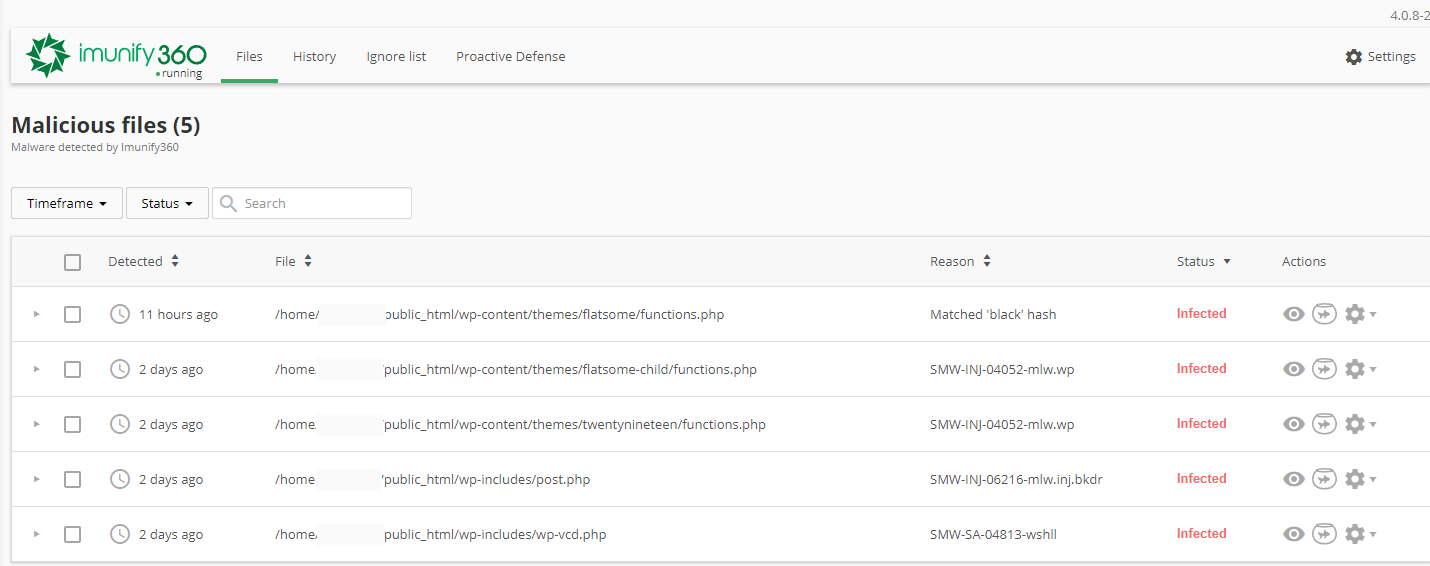
2. Tiến hành xử lý:
+ Click vào nút số 1 sẽ cho ta kiểm tra lại code file bị nhiễm
+ Click nút số 2 sẽ tiến hành cách ly files bị nhiễm vào vùng an toàn
+ Click số 3 sẽ có các lựa chọn sau:
- Add to ignore list: Bỏ qua file đó và không xử lý nữa (Không nên dùng)
- Delete permanently: Xóa files vĩnh viễn (Nếu không thể phục hồi như bước ở dưới thì nên dùng)
- Try to restore clean version from backup: Phục hồi files không bị nhiễm virus từ các bản backup trên hệ thống (Nên dùng)
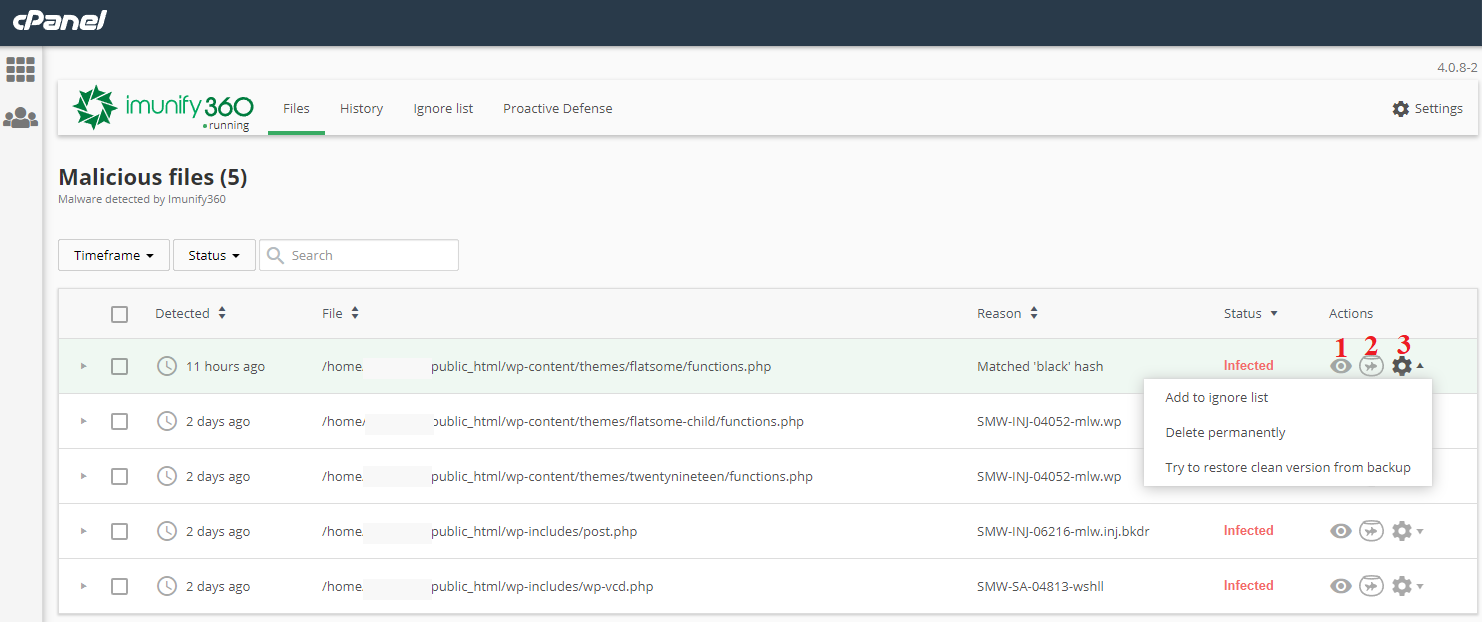
3. Lấy lại các bản backup trên hệ thống
Trong trường hợp files bị nhiễm virus và không thể phục hồi lại bằng Imunify360, thì bạn có thể đọc hướng dẫn để lấy lại dữ liệu từ các bản Backup Hosting ở đây
Hy vọng với hướng dẫn ở trên sẽ khiến bạn chủ động xử lý được tình huống. Nếu cần hỗ trợ, xin vui lòng mở vé hỗ trợ ở đây